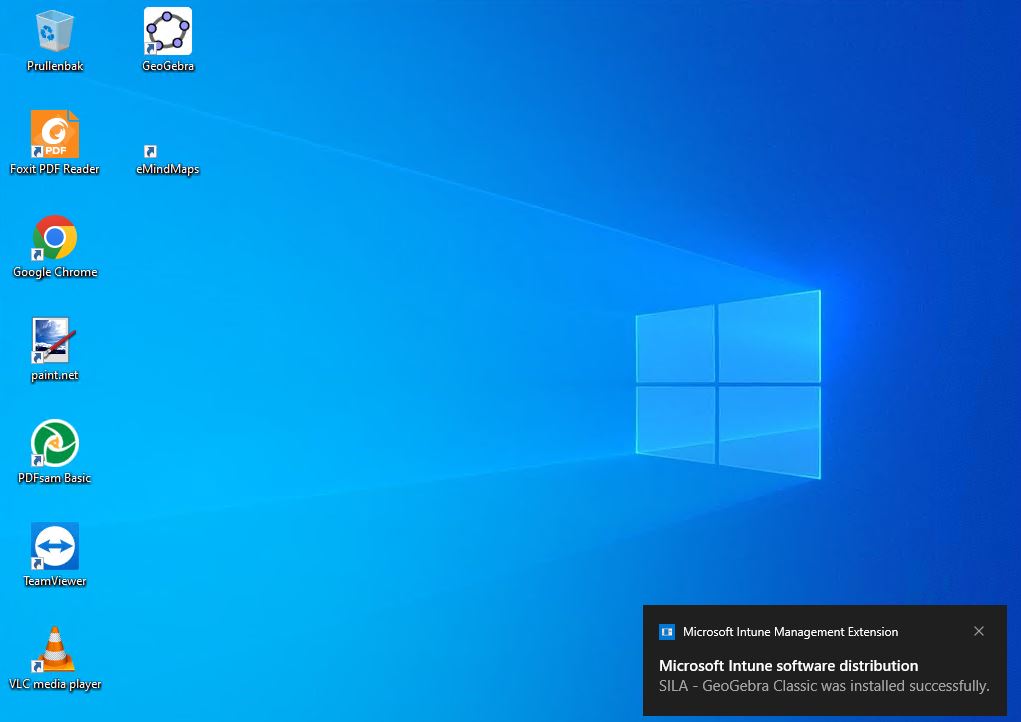Laptop gebruiksklaar maken
Je hebt nu als leerling een laptop van de school ontvangen. Eerst moet je deze
gebruiksklaar maken. Daarvoor kan je best de onderstaande instructies volgen. Als
je toch problemen zou ondervinden, kan je steeds langs de ICT-dienst gaan.
STAP 1: ZORG ERVOOR DAT JE OVER DE VOLGENDE ZAKEN BESCHIKT
Schoolaccount van Office 365:
Zorg ervoor dat je de inloggegevens bij de hand hebt van jouw Office 365 account. Dit is jou bezorgd wanneer je in onze school gestart bent.
Gebruikersnaam = voornaam.familienaam@student.silawesterlo.anker.be
Wachtwoord = wachtwoord dat je gebruikt om in te loggen op de pc’s van de school.
Internetverbinding:
Zorg ervoor dat je een internetverbinding hebt. Dit kan zowel bekabeld als draadloos. Zorg wel dat je het WIFI-wachtwoord bij de hand hebt.
STAP 2: MAAK JE TOESTEL KLAAR MET BEHULP VAN DE VOLGENDE STAPPEN
STAP A:
Verbind je lader met de laptop en steek de lader in het stopcontact. Druk daarna op de Power-knop van je laptop.
STAP B:
Als je gebruik maakt van draadloos internet (en geen internetkabel hebt geplaatst), krijg je het volgende scherm. Daar kies je het juiste netwerk en geef je de WIFI-code voor het internet in.
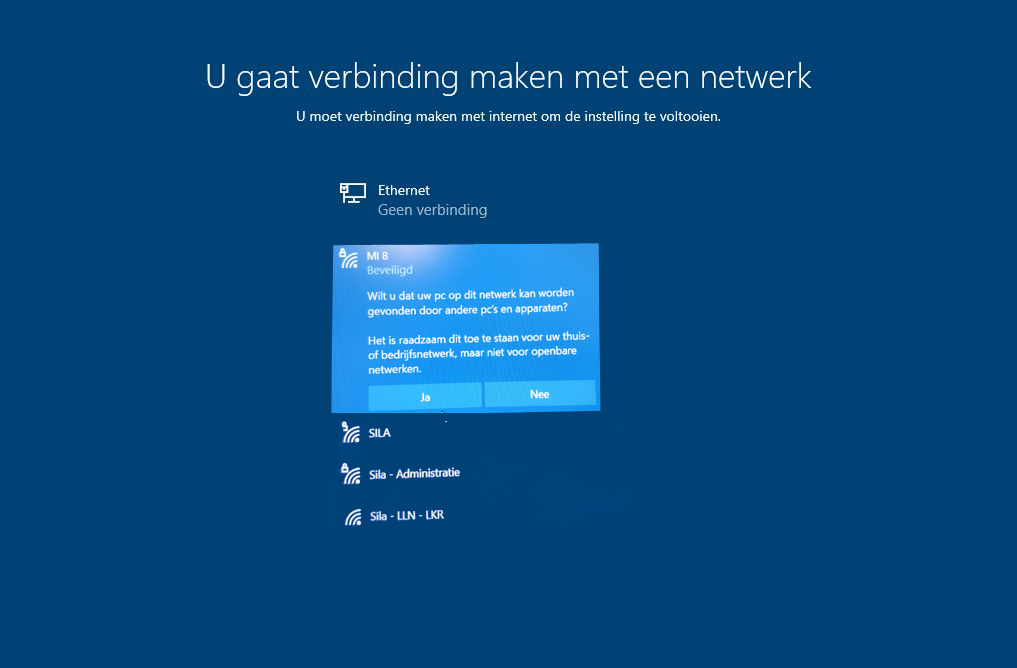
STAP C:
Kies in het volgende scherm: “Instellen voor een organisatie“.
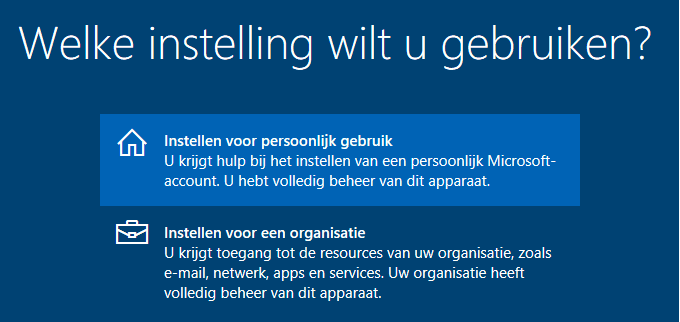
STAP D:
Bij het volgende scherm moet je aanmelden met de gegevens van het mailadres van de school (zie stap 1 van de voorbereidingen).
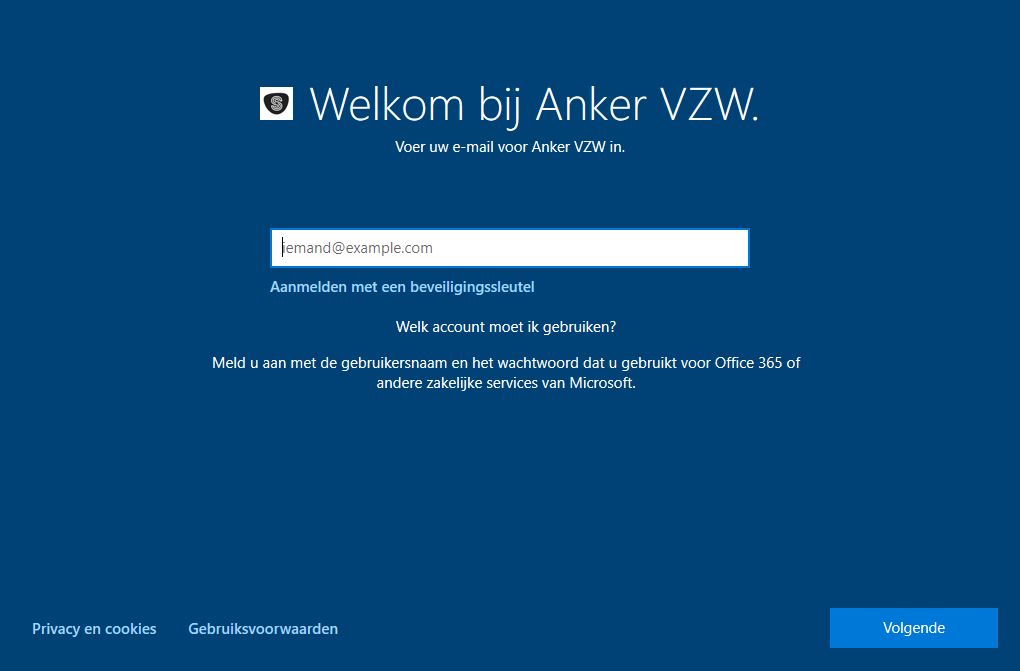
STAP E:
In het volgende scherm vul je jouw wachtwoord in. Dat is het wachtwoord dat je gebruikt om op dit moment aan te melden op de computers van de school.
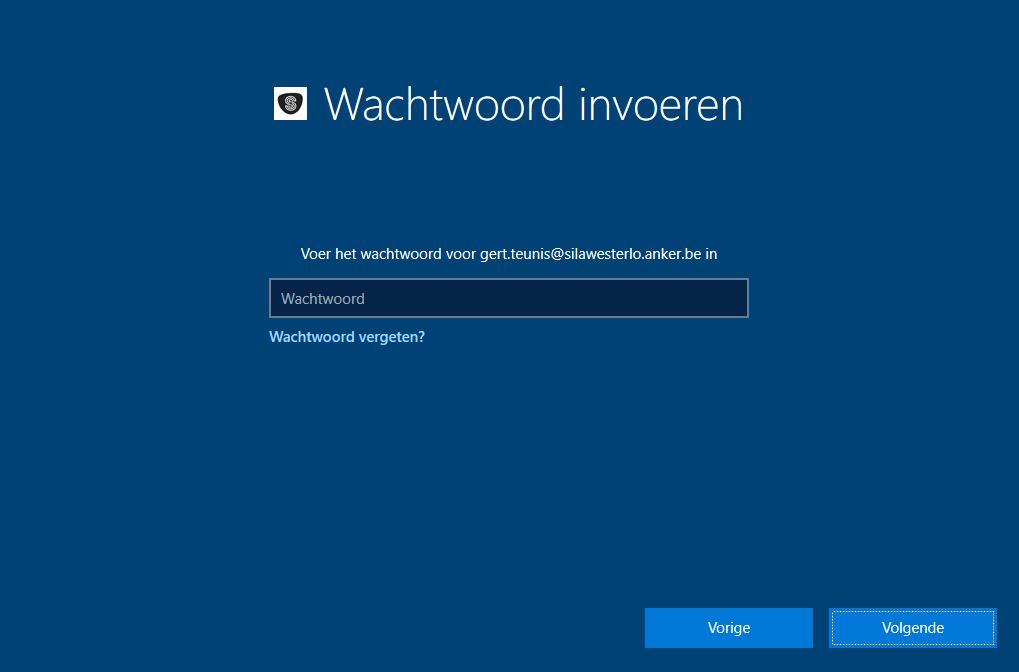
STAP F:
Jouw apparaat wordt nu volledig ingesteld en opnieuw herstart. De softwarepakketten worden nu geïnstalleerd. Je kan dit proces rechts onderaan volgen. Dit kan tot 30 minuten duren. Als dit proces wordt onderbroken, zal dit automatisch hernomen worden. Pas na een nieuwe herstart werken pas alle zaken. Jouw scherm ziet er dan ongeveer als volgt uit: